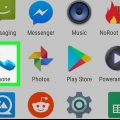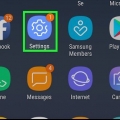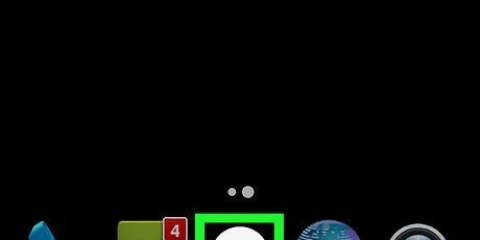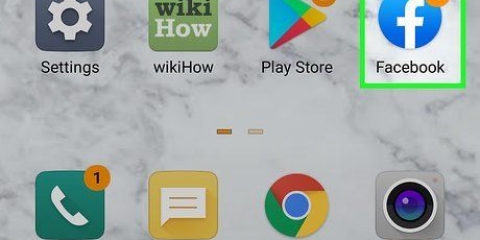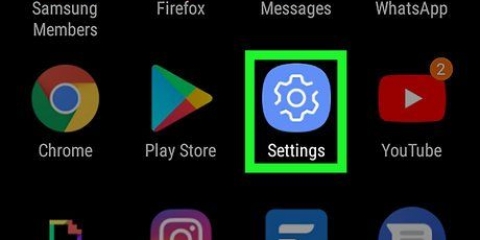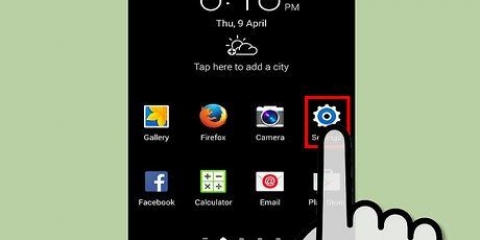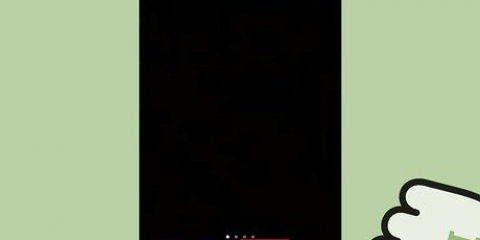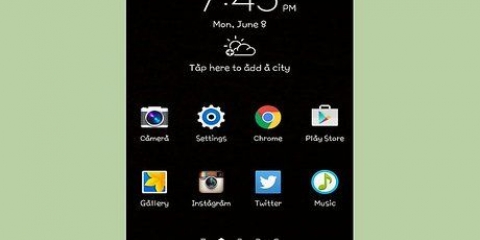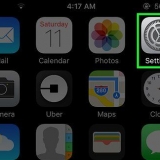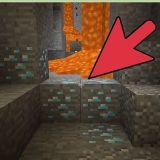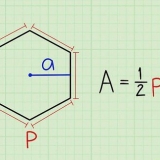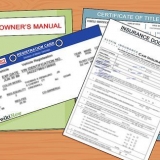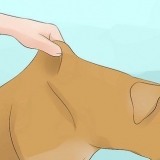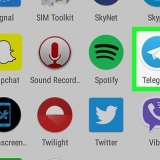Eliminar el botón de llamada de emergencia en android
Este tutorial le muestra cómo eliminar el botón de llamada de emergencia de la pantalla de bloqueo de su teléfono Android. Necesita descargar un reemplazo de pantalla de bloqueo (gratuito) de Google Play Store para realizar esta configuración.
Pasos

1. Elimina el PIN o código patrón de tu Android. Antes de que pueda instalar una nueva pantalla de bloqueo, primero debe deshabilitar la función de seguridad que desbloquea su pantalla de inicio. Los pasos a seguir para hacer esto pueden variar según el teléfono Android.
- Abierto Ajustesen tu Android.
- Desplácese hacia abajo y toque Bloqueo de pantalla y seguridad o bloqueo de pantalla.
- Toque en bloqueo de pantalla o Tipo de bloqueo de pantalla.
- Confirme su PIN actual, contraseña o verificación biométrica.
- Seleccione No.
- Siga las instrucciones en pantalla para confirmar el cambio.

2. Abre Google Play Store
. Esta aplicación está en tu cajón de aplicaciones o en tu pantalla de inicio.
3. Buscar una aplicación de bloqueo de pantalla. Toque en bloqueo de pantalla en la barra de búsqueda y toque el botón de búsqueda. Ahora aparecerá una lista de resultados de búsqueda.

4. Elija una aplicación de bloqueo de pantalla. Asegúrese de elegir una aplicación con más de unos pocos millones de descargas o al menos una calificación de 4 estrellas.
Las opciones populares son Casillero Zui y Pantalla de bloqueo inteligente SnapLock.

5. Toque enINSTALAR. Si necesita otorgar permiso a la aplicación para acceder a su teléfono o tableta, asegúrese de hacerlo. Cuando la aplicación termine de instalarse, el botón `INSTALAR` cambiará al botón `ABRIR`.

6. Toque enABRIR. Esto abrirá la configuración de la nueva aplicación de bloqueo de pantalla.

7. Siga las instrucciones en pantalla para configurar la pantalla de bloqueo. Los pasos pueden diferir según la aplicación. Este proceso generalmente implica otorgar a la aplicación los permisos adecuados y deshabilitar el sistema de bloqueo (para evitar el bloqueo de pantalla doble).

8. Establezca una forma de seguridad en su aplicación de bloqueo de pantalla. Diferentes aplicaciones tienen diferentes formas de desbloquear un teléfono o tableta. Siga las instrucciones en pantalla para configurar la seguridad hasta que se complete todo el proceso.

9. Bloquea la pantalla de tu Android. Por lo general, puede hacer esto presionando el botón de encendido una vez. Ahora si miras la pantalla de bloqueo ya no verás el botón de llamada de emergencia.
Artículos sobre el tema. "Eliminar el botón de llamada de emergencia en android"
Оцените, пожалуйста статью
Similar
Popular